Kuidas luua diagramm Excel 2003 abil
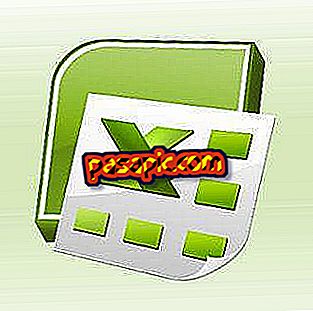
Microsoft Excel muudab graafiku koostamise lihtsaks . Kõik, mida pead tegema, on anda graafikuandmed ja lasta siis Excelil luua teie jaoks graafik. Excel pakub mitmeid diagrammi võimalusi, millest saate valida.
Teil on vaja:- Exceli põhiteadmised
- Graafiku andmed
- Microsoft Excel
1
Nimetage andmed, mida soovite graafeerida. Kirjutage 1. reas iga andmelõigu nimi, mida kavatsete graafikule panna. Näiteks kirjutage lahtrisse A1 ja lahtrisse B1 "Ühikud" "kuu".
2
Sisestage andmed, mida soovite graafiliselt kasutada. Kirjutage iga veeru ülaosas olevate siltide all andmed, mida soovite graafikule panna. Näiteks kirjutage aasta kuud veeru A rubriiki ("Jan" A2-s) ja ühikute all veeru B rubriiki, mis vastavad A-veerule.
3
Avab akna Wizard . Klõpsake menüüribal "Insert" ja "Table".
4
Valige graafika tüüp, mida soovite teha. Klõpsake diagrammi tüübil "Chart type", klõpsa, et valida tabeli tüüp "Sub-type tabelis". Vajuta "Next"
5
Valige graafikusse lisatavate andmete hulk. Vaikimisi salvestab Excel arvutustabelis olevad andmed. Kui Exceli ei ole andmete salvestamiseks eelnevalt määratud, siis klõpsake ja lohistage hiirt graafikus sisalduvate andmete peale. Vajuta "Next"
6
Määrab diagrammi valikud. Excel 2003 pakub mitmeid vahekaarte, et määratleda diagrammi valikuid, näiteks legendi paigutamise kohta, milline teave peaks iga telje kohta käima ja milline pealkiri peaks olema. Tehke oma valikud ja klõpsake "Next".
7
Määrake, kuhu graafika salvestada. Vaikeseade on diagrammi salvestamine praegusele töölehele. Klõpsa valikuloleval nupul ja vajuta "Lõpeta". Ekraanile ilmub graafik, kus palusite Excelil seda teha.
8
Vajadusel muuta diagrammi teksti. Kui soovite muuta graafika pealkirja või muud teksti, klõpsake tekstil, mida soovite muuta ja kirjutada muudatused.
Nõuanded- Veenduge, et annaksite piisavalt andmeid Exceli tüüpi diagrammi kohta. Mõned graafikud nõuavad rohkem kui kahte veergu.
- Veenduge, et valite Excelis diagrammi tüübi, mis kõige paremini vastab andmetele. Teil on võimalik katsetada erinevaid graafikaid, et leida teie vajadustele kõige paremini vastav.


